
İçindekiler:
- Gereçler
- Adım 1: İsteğe Bağlı Yan Proje: Çevresel Model
- 2. Adım: Çevresel Model: Devreyi Bir Araya Getirmek
- 3. Adım: Çevresel Model: Sorun Giderme ve Kodlama
- Adım 4: Son Model: Devreyi Oluşturma
- Adım 5: Son Model: Devreye Kodun Yüklenmesi
- 6. Adım: Son Model: Sorun Giderme Yardımı
- 7. Adım: Son Model: 3D Print.stl Dosyaları
- Adım 8: Son Model: Devreyi İç Mekana Monte Edin
- Adım 9: Son Model: Işık Fikstürü Kapatın
- Adım 10: Son Model: Hilali Sabitleyin ve Takın
- Adım 11: Son Model: Test Edin ve Veri Toplayın
- Adım 12: Sonuç ve Teşekkür
- Yazar John Day [email protected].
- Public 2024-01-30 13:17.
- Son düzenleme 2025-01-23 15:13.
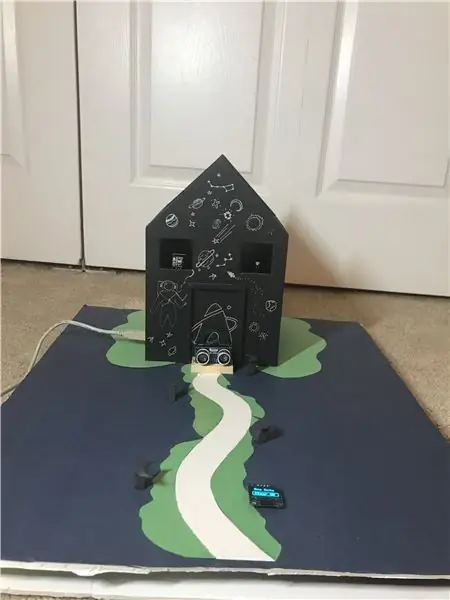

Selam! Bu Grace Rhee, Srijesh Konakanchi ve Juan Landi ve birlikte Sailor Moon Takımıyız! Bugün size kendi evinizde uygulayabileceğiniz iki parçalı bir Kendin Yap projesi getireceğiz. Son akıllı yürüyüş yolu aydınlatma sistemimiz, bir ultrasonik sensör, PIR Hareket Sensörü, Işık Frekans Dönüştürücü, OLED ekran, SD Kart Okuma/Yazma, IR Uzaktan Kumanda/Alıcı, Nem ve Sıcaklık Sensörü ve üçü test edilebilen bir Fotodirenç içerir. çevre modelimiz.
Bu yürüyüş yolu aydınlatma sistemi, yaratıcı koruma yöntemleriyle (ekibimizin adı onuruna hilal şeklinde) ışık kirliliğini en aza indirmek, birçok farklı veri türünü toplamak ve kaydetmek ve izleyiciyi estetik olarak memnun etmek için tasarlanmış bir prototiptir.. Bu projede size iyi şanslar diliyoruz ve bol eğlenceler!
Aşk, Takım Sailor Moon
Gereçler
-
Çevre modeli için:
- Çoklu köpük levhalar
- İnşaat kağıdı
- Arduino Mega 2560 R3
- tonlarca tel
- OLED ekran
- Ultrasonik sensör
- IR alıcı/uzaktan kumanda
- Fotodirenç
- ekmek tahtası
- Tam bıçak
- Hükümdar
- Dondurma Çubukları
- Dübel Çubuklar
-
Son model için:
- Arduino Mega 2560
- 3 boyutlu yazıcı
- Dizüstü bilgisayar
- Çift taraflı bant
- Sıcak yapıştırıcı tabancası
- SD Kart Okuyucu/Yazıcı
- OLED ekran
- Yarım Breadboard ve Mini Breadboard
- Birkaç sarı LED
- Erkek x dişi teller ve erkek x erkek teller
- Tel sıyırıcılar ve özel teller (gerekli değil)
-
Sensörler:
- PIR
- Kızılötesi Uzaktan Kumanda ve Alıcı
- Ultrasonik sensör
- Fotodirenç
- Işıktan Frekansa Dönüştürücü
- Nem/Sıcaklık Sensörü
.zip dosyasını bu bağlantıdan indirdiğinizden emin olun:
drive.google.com/file/d/1yRjkAYLwCxfwWWB7z…
Adım 1: İsteğe Bağlı Yan Proje: Çevresel Model
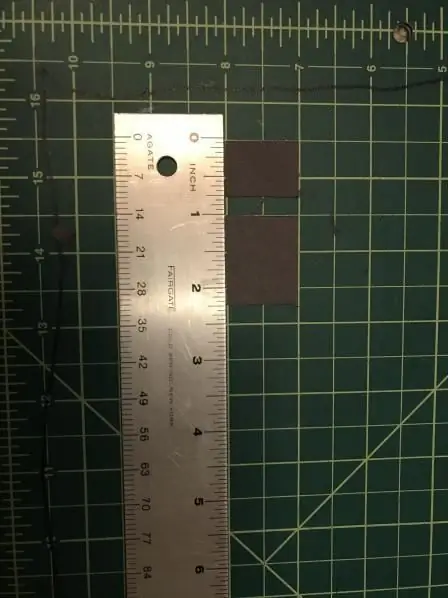

Şimdi, geçit aydınlatma sistemimizin yeteneklerini test etmek istediğinizi, ancak içine girmeden önce neye bulaştığınızı bilmek istediğinizi varsayalım. Pekala, kolay bir seçenek, ışıkların gerçek dünyada nasıl çalışabileceğini göstermek için prototipimizin birkaç seçkin özelliğini gösteren çevresel modelimizi yapmaktır.
Başlamak için tanıtımımızdaki tedarik listesine bakın ve malzemeleri hepsine kolayca erişilebilecek şekilde yerleştirin.
Ev:
Bir ev şekli oluşturmak için üstte bir üçgen dışında, köpük levhaları iki 17 x 17 cm kareye ve aynı boyutta iki tane daha kesin. Bunların hepsini birbirine sıcak tutkalla yapıştırın. Bu, tüm elektronik cihazlarınızı barındıracak ve onları gözden uzak tutacak bir model evi yaratacaktır. Arduino kablosunun geçmesine izin vermek için karelerden birinin yanında bir kare kesin.
Şimdi iki köpük tahtayı 51 x 44 cm'lik dikdörtgenler halinde kesin. Bunlar projenizin temelini oluşturacaktır. Evi, kısa kenardan 17 cm uzakta olacak şekilde konumlandırın ve kapıya giden bir geçit oluşturun. Bu, daha sonra eve yürüyen birini simüle etmenize yardımcı olacaktır. Evi henüz yapıştırmayın.
Geçit ve Işıklar:
Yapı kağıdından 17 cm uzunluğunda bir geçit kesin ve kısa kenardan (44 cm) başlayarak yapıştırın. Bu, her şeyi konumlandırmanıza yardımcı olacaktır.
Işıklar için, 2,5 cm (veya bir inç) kalınlığındaki bir şeritten iki kağıt şeridi kesin. 3 cm ve 2 cm uzunluğunda (1,25 ve 0,75 inç kalınlığında) olmalıdırlar.
Daha uzun olanı alın ve resimde gösterildiği gibi beşe (her biri 0,25 inç) bölün. Bu çizgiler boyunca katlayın ve örtüşmeyi yapıştırın. Bir sonraki resimde gösterildiği gibi şimdi dikdörtgen bir prizma gibi görünmelidir.
Yapıştırıcı kuruduktan sonra, üstten 0.25 inçlik bir noktayı işaretleyin ve sadece o taraftan bir kesim yapın. Bu, LED'in parlayabilmesini sağlamalıdır. Şimdi, ikinci kağıt şeridini alın ve kesmek için resimde gösterildiği gibi bir eğri çizin. Diğer ucunu ışık direğinin kesik olmayan üç tarafının etrafına sarın ve açıklığı tamamen kapattığından emin olarak üst kısmı açıklığın üzerine bastırın. Kalan kırışıklıklar resimde işaretli olanlar gibi olmalıdır.
Hepsini yapıştırın ve hoşunuza gidene kadar onunla uğraşın! Gerektiği kadar tekrarlayın.
2. Adım: Çevresel Model: Devreyi Bir Araya Getirmek
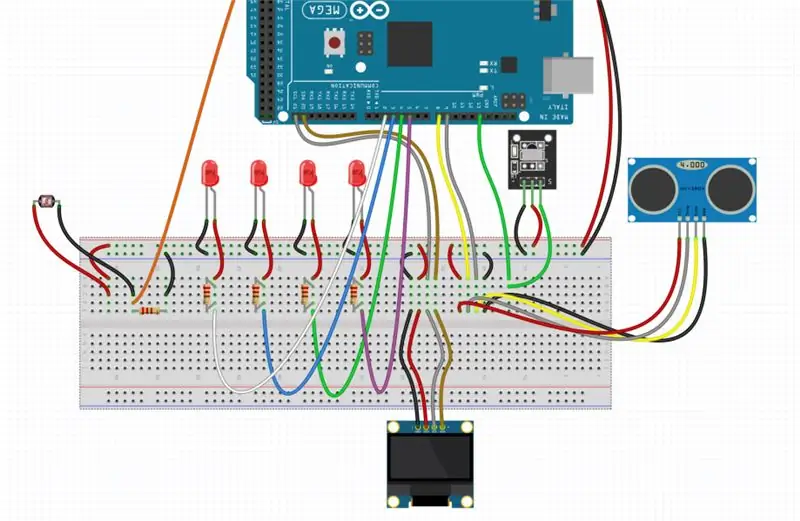
Devrenin kendisi oldukça basittir, ancak kabloları doğru şekilde donatmaya dikkat edin. Her şeyi devre tahtasına ve arduinoya bağladıktan sonra, projenin tabanında iki delik açın. LED kablolarını bir delikten, OLED ve Ultrasonik sensörü diğerinden geçirin.
LED için ihtiyacınız olduğu kadar kare yuva kesin ve LED'leri içlerinden geçirin. Bantla sabitleyin ve aydınlatma üstlerini üzerine geçirin. Ultrasonik sensörü buzlu şeker tabanıyla gizlemeye karar verdik, ancak yaratıcı olmaktan çekinmeyin! Onu engelleyecek herhangi bir eşya olmadan, geçidin en başına yerleştirdiğinizden emin olun. OLED ekran için, kolayca görülebilecek bir yere yerleştirin. Projenin temeline yerleştirdik. Kızılötesi alıcı ve fotorezistör evden kestiğimiz pencerelerin yanına yerleştirildi.
3. Adım: Çevresel Model: Sorun Giderme ve Kodlama

Elektrik kurulumunu bitirdikten sonra, ekli kodu yükleyin ve çalıştırın. Umarım işe yarar, ancak çalışmazsa sorunu giderin! Her şey çalıştığında, sahip olduğunuz dübelleri 3 cm'ye kesmeye devam edin. parçalar ve tabanın dört kenarına yapıştırın. Bu son bir hamledir, bu yüzden bunu yapmadan önce her şeyin kesinleştiğinden emin olun.
Tebrikler! Bu yapının teknik yönlerini bitirdiniz! Şimdi yapmanız gereken tek şey zevkinize göre caz yapmak. Bu mini modeli beğeneceğinizi umduk:)
Adım 4: Son Model: Devreyi Oluşturma

Adım 5: Son Model: Devreye Kodun Yüklenmesi
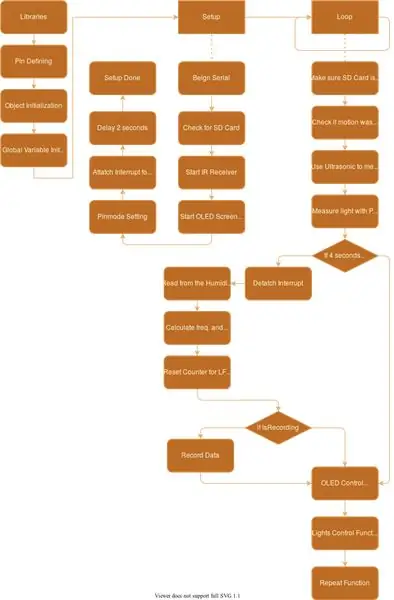
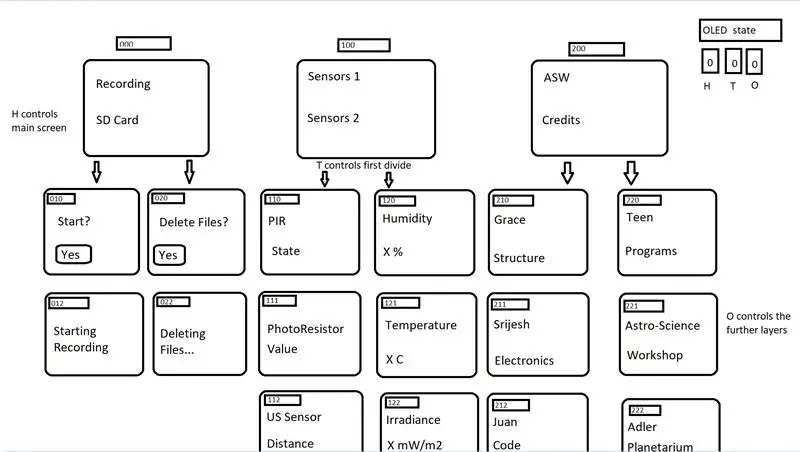
Yukarıdaki google sürücü bağlantısından.zip dosyasını yükledikten sonra, kodlama klasörünü bulabilmeniz gerekir. İçinde, hem çevresel yapı hem de gerçek birim için kodunuz var.
Yüklemek istediğinizi açın, ardından Arduino IDE'deki yükle düğmesine basın. Kabloların doğru yerleştirildiğinden emin olun ve programı başarıyla çalıştırabilmelisiniz.
Kodun tamamı yorumlanmıştır, bu yüzden hepsinin birlikte nasıl çalıştığına bir göz atmaktan çekinmeyin. Ayrıca, gördüğünüz metni görüntülemek için bir sayı durumu sistemi kullanmak üzere OLED ekranın nasıl kodlandığına dair bir şema da görebilirsiniz.
LED ışıklar kontrolü, içinde bulunduğu duruma bağlı olarak LED'in parlaklığını değiştirmek için if ifadelerini kullanır.
6. Adım: Son Model: Sorun Giderme Yardımı
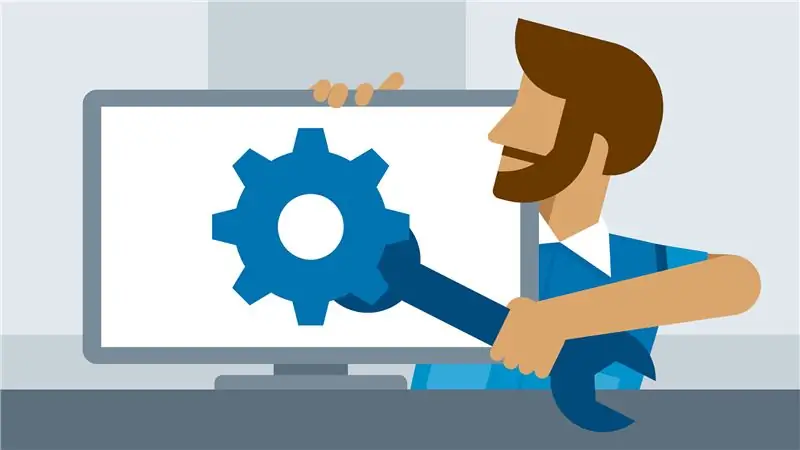
Herhangi bir Arduino yapısını kurarken birçok sorunla karşılaşabilirsiniz. Herhangi bir sorunla karşılaşırsanız, bunun bir elektrik sorunu olma olasılığı daha yüksektir, çünkü burada kendi hatalarımızın çoğu devreye girmiştir. Size yardımcı olmak için karşılaştığımız bir dizi yaygın sorunu listeleyeceğiz. onları hızlı bir şekilde tespit edin.
-
Veriler okunmuyor:
Tüm pinlerin hem devre tahtasında hem de Arduino Mega'da bir pinden diğerine doğru şekilde yerleştirildiğini iki kez kontrol edin
-
Kod Yüklenmiyor:
Meşgul bir bağlantı noktanız varsa veya yalnızca bir yükleme hatası varsa, çoğu zaman kısa devre olmuştur. Bu, topraklama (GND) veya voltaj (VCC) pinlerinizden birinin doğru şekilde yerleştirilmediği ve yükleme işlemini engelleyen bir kısa devreye neden olduğu anlamına gelir
-
Kod Yükleniyor, ancak hiçbir şey yapmıyor:
Kodda ilk kontrol ettiği şey SD kartın algılanıp algılanmadığıdır, yani algılanmazsa program kurulumdan bile çıkmaz. Bu durumda, tüm SD kart pinlerinin doğru yerleştirildiğini ve güç pinlerinin de doğru olduğunu kontrol edin
Bunu hala çalıştıramıyorsanız, Arduino IDE'deki Seri Monitörü yukarı çekin ve BAUD hızını kodda yazana karşılık gelecek şekilde değiştirin. Oradan biraz Serial.println(data) ekleyebilirsiniz; programın nerede durduğunu veya sensörlerden değer alıp almadığını kontrol etmek için satırlar.
7. Adım: Son Model: 3D Print.stl Dosyaları
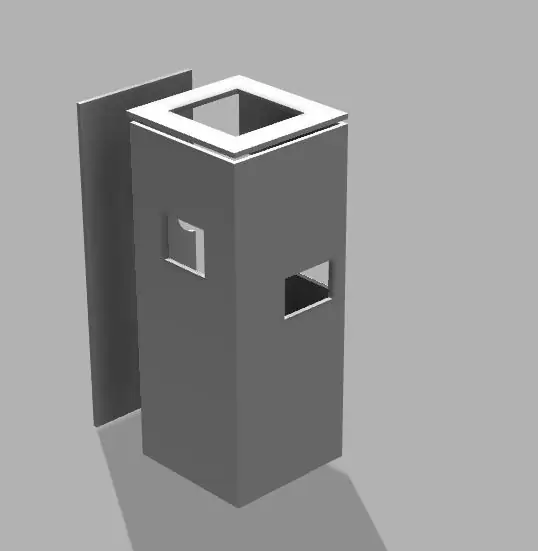
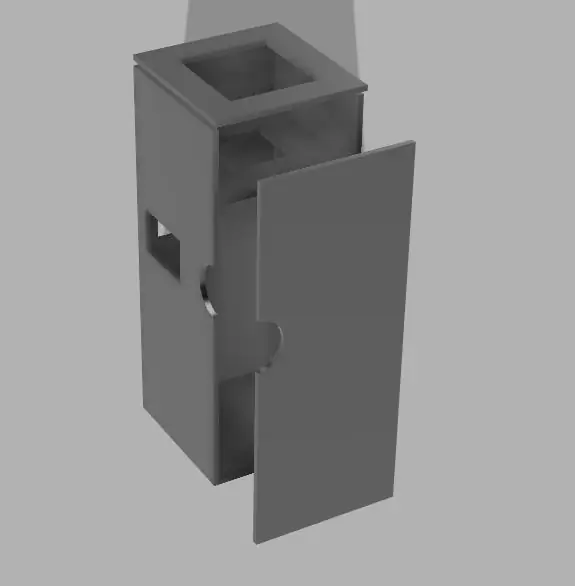
Lütfen yatağınızı düzleştirdiğinizden emin olun. Bunlar çok uzun 3D baskılar ve muhtemelen herhangi bir yerde yanlış gitmelerinden nefret ederiz. Çoğunun da desteğe ihtiyacı yok. Daha yüksek hızlar için 0,28'de yazdırdım, ancak daha fazla ayrıntı istiyorsanız 0,16 ve aradaki herhangi bir şey de gayet iyi. Bu baskılar benim için yaklaşık 20 saat sürdü ve Ender-3'ümde onları %250'ye ayarlamıştım.
Adım 8: Son Model: Devreyi İç Mekana Monte Edin
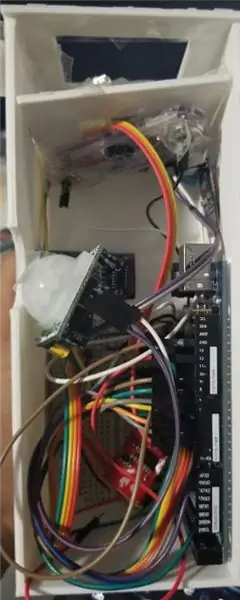
Breadboard'un arkasındaki yapışkanı kullandık ve doğrudan kasanın arkasına monte ettik. İçine sığması çok zor olacak, daha kolay hale getirdiği için özel kablolama kullanmanızı şiddetle tavsiye ediyoruz, ancak bizim durumumuzda biraz fazla sıkı olduğunu görebilirsiniz. Ayrıca, altta, lütfen pil ile birlikte güç kaynağı modülünü kasanın içine yerleştirin. Bu resimde, kasanın içindekileri daha kolay görebilmeniz için onu çıkardık. Ek olarak, özel kablo kullanmıyorsanız, kabloları sarmak için fermuar veya saç tokası kullanın, çok sıkıcı bir iştir, ancak çalışmanız için iç kısımların çok daha iyi ve daha geniş görünmesini sağlayacaktır.
Adım 9: Son Model: Işık Fikstürü Kapatın

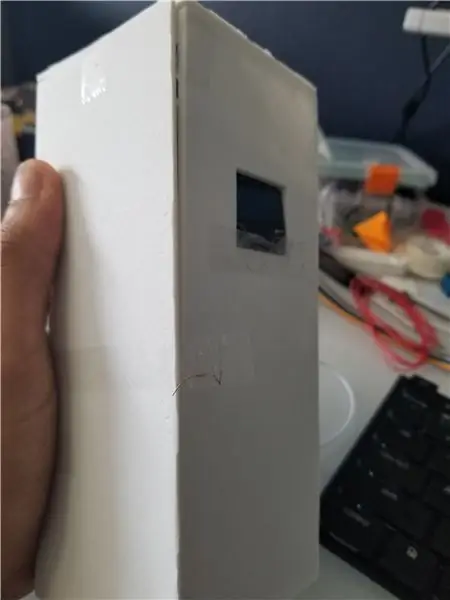

Geçici olarak bir bantla kapattık, ancak sıcak tutkal veya bir mıknatıs fikstürü kullanmanızı şiddetle tavsiye ederiz. Bant kullanmamızın nedeni, herhangi bir elektriksel sorun giderme yapmamız gerektiğiydi. Bu bizim için oldu, ancak bu yöntemi kullanarak çözümü hızlı bir şekilde düzeltebildik. Nihai proje için bandı önermiyoruz, ancak tamamen emin olana kadar yan paneli kalıcı olarak yapıştırmayın, aksi takdirde sorun giderme inanılmaz derecede zorlaşır.
Adım 10: Son Model: Hilali Sabitleyin ve Takın
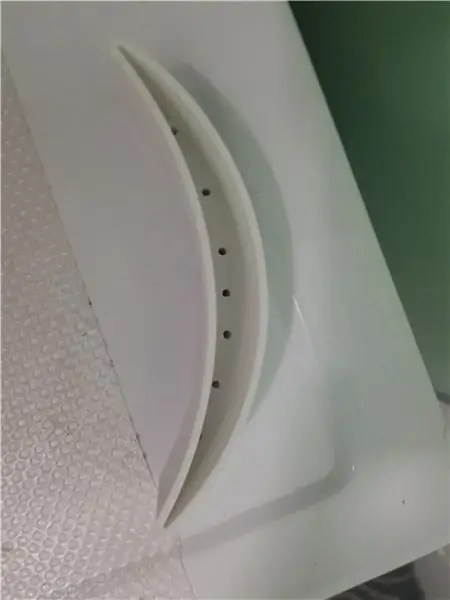
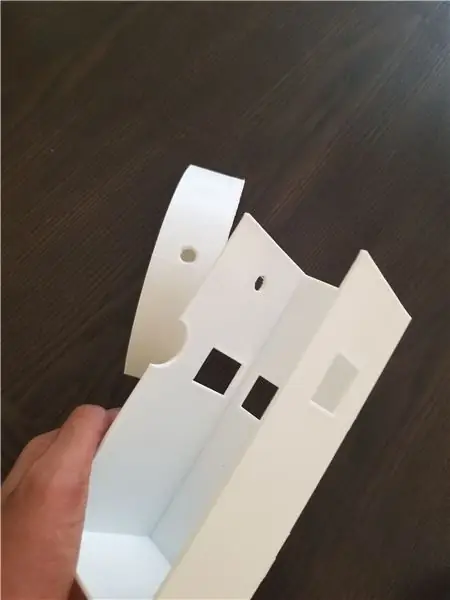

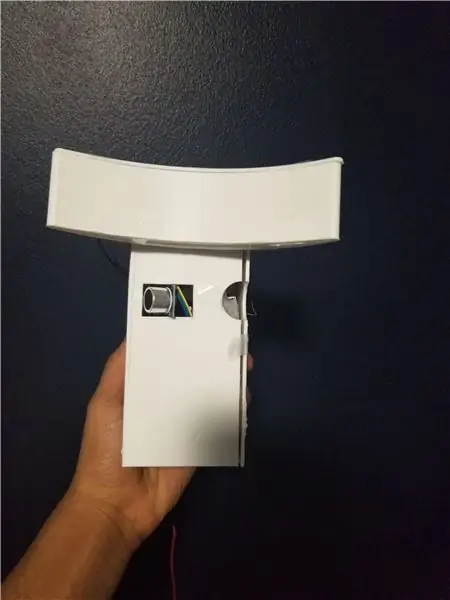
Kabloların geçmesi için gövde ve hilal kenarlarına orta büyüklükte delikler açtık. Ayrıca LED'ler için hilal şeklinde delikler açtık. 9 delik açtık ancak LED'ler birlikte yeterince parlak olduğu için bu deliklerden sadece 4'ünü kullandık. Ek olarak, hilali kutuya yapıştırdık ve oraya yapıştırdık. Hilalimizin 5 ana deliği var, 4'ü LED'ler için, biri de anakarta takmak için. Kablolama işleminiz tamamlandıktan sonra, hilal için üst kaplamaya sabitlediğinizden emin olun.
Adım 11: Son Model: Test Edin ve Veri Toplayın
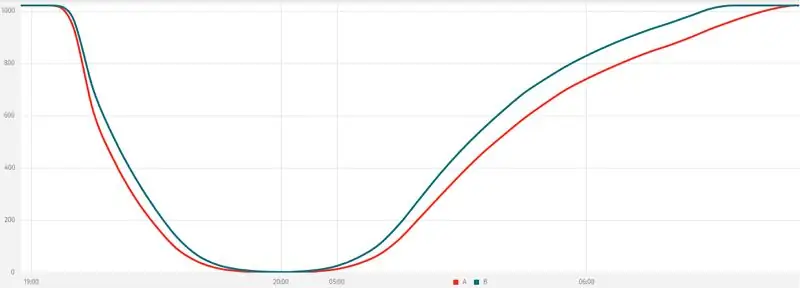
Bu, gece boyunca iki fotodirencin grafiğidir. Mavi çizgi, bağlı hiçbir şeyi olmayan fotodirençtir. Çıplak bir dirençtir. Ancak kırmızı çizgi daha aşağıdadır ve bunun nedeni, bir geçmeli devre fotodirenci olması ve yalnızca bir yönü gösteren siyah bir silindire sahip olmasıdır. Bu bize daha doğru okumalar sağlar ve ışığı herhangi bir yönden uzaklaştırır. Bunu kendiniz yapmak için sd kartı alıp excel sayfasını açabilirsiniz. Oradan zamanı ve istediğiniz diğer sütunları seçin. Ondan görmek istediklerinizi grafik haline getirmek ve değiştirmek çok kolaydır. Umarım ışık kirliliği düzeldikçe daha karanlık geceler ve daha düşük değerler görebiliriz!
Adım 12: Sonuç ve Teşekkür


Ve… bu Team Sailor Moon'dandı!
Umarız yapmak istediğiniz şeyi başarmışsınızdır ve umarım prototipimizi kendi evinizde uygulamayı düşünecek kadar beğenmişsinizdir;)
Ama buraya tek başımıza gelemezdik - kredinin vadesi geldiğinde kredi vermek istiyoruz.
Her şeyden önce, yolun her adımında orada olan harika akıl hocamız İsa'ya - size ve bu harika programı hazırlarken bizim için yaptığınız her şey için çok müteşekkiriz.
Ayrıca Ken, Geza, Kelly, Chris ve Cynthia'ya, toplantılara gelip bizimle birlikte çalıştıkları, geliştirmemize yardımcı olan çok ihtiyaç duyduğumuz geri bildirimleri veya çalıştığımız konularda arka plan bilgilerini verdikleri için teşekkür etmek isteriz. ile birlikte.
Atölyedeki tüm katılımcılara ek devre setleri sağladığı için Elenco'ya teşekkür ederiz - projemizin yapımı sırasında çok kullanışlı oldular.
Ve bu programı mümkün kılan bağışçılara, bu çalıştaydaki desteğiniz için teşekkür ederiz. Sen olmasaydın bunların hiçbiri gerçekleşemezdi.
Son olarak, katılımcı arkadaşlarımız Emily, Aanika, Anika, Sneha, Mary, Jessica, Megan, Lissette ve Leilani'ye, tüm desteğiniz ve böylesine sıcak bir ortam yarattığınız için teşekkür ederiz. Geçtiğimiz üç hafta boyunca sizi tanımayı çok sevdik ve irtibatta kalalım!
-Takım Sailor Moon
not. Bu projeyi oluşturmak için yaşadığımız sıkıntılardan daha fazlasını paylaştığımız yukarıdaki videonun genişletilmiş bir versiyonunu ekledik. Umarız yürüyüşlerimizi beğenirsiniz!
Önerilen:
Akıllı Masa LED Işık - Arduino ile Akıllı Aydınlatma - Neopiksel Çalışma Alanı: 10 Adım (Resimlerle)

Akıllı Masa LED Işık | Arduino ile Akıllı Aydınlatma | Neopixels Çalışma Alanı: Artık evde çok fazla zaman geçirdiğimiz, sanal olarak çalıştığımız ve çalıştığımız bir gün, öyleyse neden çalışma alanımızı özel ve akıllı bir aydınlatma sistemi Arduino ve Ws2812b LED'leri ile büyütmeyelim. Burada size Smart'ınızı nasıl oluşturacağınızı gösteriyorum. Masa LED Işık o
IlluMOONation - Akıllı Aydınlatma Modeli: 7 Adım

IlluMOONation - Akıllı Aydınlatma Modeli: Hiç gece gökyüzüne bakıp yıldız göremediğiniz oldu mu? Yapay ışığın artan ve yaygın kullanımı nedeniyle dünya genelinde milyonlarca çocuk, yaşadıkları Samanyolu'nu asla deneyimleyemeyecek. olmayan geceleri
Transistör Kullanarak Geçit DEĞİL: 3 Adım

Transistör Kullanarak Geçit DEĞİL: Kapı DEĞİL mantık devresi, herhangi bir sensör tabanlı sistem için önemlidir. Temel olarak mikro denetleyici kullanarak inşa ediyoruz. ama burada bir transistör ve bir Anahtar kullanıyorum. Şimdi bu adımları takip edelim ve çıktıyı ters çevirmek için bu tekniği uygulayalım. Olacak
Etkileşimli Avlu Işıkları, Geçit Işıkları: 3 Adım

Etkileşimli Avlu Işıkları, Geçit Işıkları: Arka bahçem için bir çeşit etkileşimli avlu ışığı yapmak istedim. Fikir, birisi bir yöne yürüdüğünde, yürüdüğünüz yönde bir animasyon başlatacaktı. Dollar General 1.00$ güneş ışığıyla başladım
Sanatsal LED Aydınlatma Oluşturmak için Eski Aydınlatma Armatürlerini Geri Dönüştürün: 4 Adım

Sanatsal LED Aydınlatma Oluşturmak için Eski Aydınlatma Armatürlerini Geri Dönüştürün: İkinci el mağazalarında, garaj satışlarında vb. eski aydınlatma armatürlerini bulun. Bunları temizleyin ve fütüristik görünümlü aydınlatma oluşturmak için LED ışık dizilerini birleştirin
